- Dalam pembaruan Windows 10 Mei 2020, kursorkecepatan pengaturan dipindahkan dari Panel Kontrol ke Pengaturan.
- Anda dapat dengan mudah mengakses MousePengaturan halaman jika Anda mengetik mouse dalam jendela Cari jendela dan klik di MousePengaturan dari hasil.
- Jika Anda memiliki masalah dengan mouse Anda, atau Anda hanya memerlukan informasi lebih lanjut, periksa kami Bagian tikus.
- Itu Pusat Tutorial Teknologi adalah titik referensi jika Anda membutuhkan hampir semua jenis panduan yang mungkin Anda pikirkan.

Perangkat lunak ini akan menjaga driver Anda tetap aktif dan berjalan, sehingga menjaga Anda tetap aman dari kesalahan umum komputer dan kegagalan perangkat keras. Periksa semua driver Anda sekarang dalam 3 langkah mudah:
- Unduh DriverFix (file unduhan terverifikasi).
- Klik Mulai Pindai untuk menemukan semua driver yang bermasalah.
- Klik Perbarui Driver untuk mendapatkan versi baru dan menghindari kegagalan fungsi sistem.
- DriverFix telah diunduh oleh 0 pembaca bulan ini.
Sampai saat ini, pengaturan kecepatan kursor untuk mouse berada di Panel kendali. Sekarang pindah di Pengaturan.
Bagaimana cara mengubah kecepatan kursor di pembaruan Windows 10 Mei 2020?
Untuk mengubah kecepatan kursor di Windows 10, ikuti langkah mudah berikut:
- Tekan tombol Windows dan klik tombol Pengaturan (roda gigi di atas opsi Daya).
- Klik pada opsi Mouse dari panel kiri dan sesuaikan kecepatan kursor dari panel kanan sesuai keinginan Anda.

Pengaturan mouse lainnya
Saat Anda melakukannya, Anda juga dapat menyesuaikan kecepatan gulir untuk roda mouse Anda. Anda dapat memilih berapa banyak baris yang ingin Anda gulirkan setiap kali Anda menggerakkan roda mouse.
Anda juga dapat mengubah warna dan ukuran kursor jika Anda mengklik tombol Sesuaikan ukuran mouse & kursor dari pengaturan Terkait.
Jika Anda mengklik opsi Mouse tambahan, Anda akan masuk ke layar Mouse Proprieties di mana Anda memiliki pengaturan tambahan.
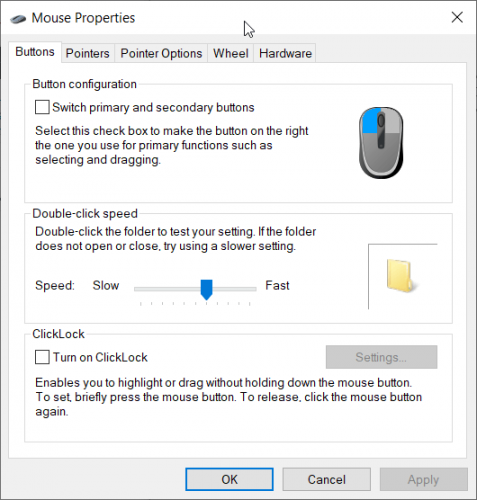
Anda dapat dengan mudah mengakses halaman Pengaturan Mouse jika Anda mengetik mouse di jendela Pencarian Windows dan klik Pengaturan Mouse dari hasil.


![Cara Memeriksa Mouse DPI di Windows 10 [Langkah Mudah]](/f/c5138a6a9f0752f5a2af22f93465573c.png?width=300&height=460)